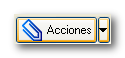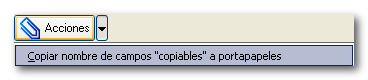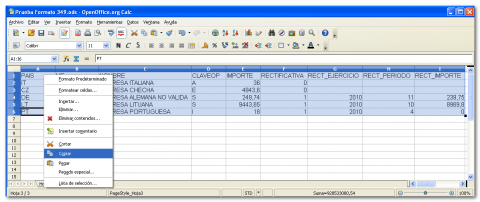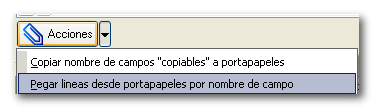4 Importación de datos desde hojas de cálculo
4 Importación de datos desde hojas de cálculo
4.1 Carga de la información en la hoja de cálculo
4.1 Carga de la información en la hoja de cálculo
Trate de exportar los datos desde su programa contable o de gestión en un formato compatible con los editores de hojas de cálculo; generalmente en formato excel y csv. Esto facilitará su importación y formateado.
Remítase a la documentación de su programa para realizar dicha exportación. Si no fuese posible siempre puede tratar de procesar archivos txt.
Incluso podemos estudiar la posibilidad de realizar conectores personalizados entre nuestro programa y los suyos para obtener de forma automática y directa la información.
Como editor de hojas de cálculo no tiene que limitarse a Microsoft Excel, puede utilizar cualquier otro como: OpenOffice/LibreOffice/StarOffice Calc, Gnumeric, Koffice KSpread, ...
Una vez tenga la información en la hoja de cálculo es posible que tenga que realizar algunos ajustes según las necesidades de nuestro programa.
4.2 Obtener nombre de las columnas de datos
4.2 Obtener nombre de las columnas de datos
La primera fila de los datos en la hoja de cálculo tiene que tener el nombre del dato que contiene esa columna. Ese nombre es el que permite ubicar adecuadamente la información de la hoja de cálculo en Genera349 cuando la peguemos a través del porta-papeles.
Aparte de las columnas tratadas por nosotros puede haber mas columnas. Si el nombre indicado en la primera fila no coincide con ninguno de los indicados mas abajo serán obviadas en el pegado de la información.
Para facilitar la tarea de asignar los nombres puede copiarlos desde Genera349 a través del porta-papeles con una opción que saldrá al pulsar en botón de acciones.
También aparecerá como menú contextual de la rejilla de datos: pulsando el botón derecho encima de la misma.
Utilice la opción: Copiar nombre de campos “copiables” a porta-papeles. Luego vaya a su editor de hojas de cálculo y pegue el contenido del porta-papeles para copiar el nombre de los campos sobre la fila activa.
4.3 Formateado de datos y nombres de columnas
4.3 Formateado de datos y nombres de columnas
Nombre y características de los campos
Campos para cargas normales
| CAMPO | DESCRIPCIÓN |
|---|---|
| PAIS | Alfanumérico de 2 caracteres. Hay una tabla de referencia en programa |
| NIF | Alfanumérico de hasta 15 caracteres, elimine espacios y guiones. |
| NIF_COMPLETO | Alfanumérico de hasta 17 caracteres, elimine espacios y guiones. Se utiliza este campo para no tener que separar los NIF y PAIS cuando su sistema no lo haga. El programa lo procesa y separa en los campos PAIS y NIF automáticamente. Después elimina su contenido ya que solo es necesario en la importación. |
| NOMBRE | Alfanumérico de 40 caracteres; elimine dobles comillas “, si existen. |
| IMPORTE | Cantidad numérica sin símbolo de miles ni de moneda y con 2 decimales No usar cuando sea una rectificación de periodos anteriores |
| CLAVEOP | E Entregas intracomunitarias exentas excepto las que se incluyan bajo la clave T,M y H A Adquisiciones intracomunitarias sujetas T Entregas en otros Estados miembros subsiguientes a adquisiciones intracomunitarias exentas en el marco de operaciones triangulares S Prestaciones intracomunitarias de servicios realizadas por el declarante I Adquisiciones intracomunitarias de servicios localizadas en el TAI realizadas por empresarios o profesionales establecidos en otros EM cuyo destinatario es el declarante M Entregas intracomunitarias de bienes posteriores a una importación exenta, de acuerdo con el artículo 27.12º de la Ley del Impuesto sobre el Valor Añadido H Entregas intracomunitarias de bienes posteriores a una importación exenta, de acuerdo con el artículo 27.12º de la Ley del Impuesto sobre el Valor Añadido, efectuadas por el representante fiscal según lo previsto en el artículo 86.Tres de la Ley R Transferencias de bienes efectuadas en el marco de un acuerdo de ventas de bienes en consigna D Devoluciones de bienes desde otro Estado miembro al que previamente fueros enviados desde el TAI en el marco de un acuerdo de ventas de bienes en consigna C Sustituciones del destinatario de los bienes expedidos o transportados a otro Estado miembro en el marco de un acuerdo de ventas de bienes en consigna |
| NIFSustituto | NIF sujeto pasivo sustituto. Se registra como NIF_COMPLETO: PAIS+NIF, los 17 caracteres juntos. Campo obligatorio si el campo clave de operación es igual a C. Sin contenido para el resto de claves de operación. |
| NOMBRESustituto | Apellidos y nombre o razón social del sujeto pasivo sustituto. Campo obligatorio si el campo clave de operación es igual a C. Sin contenido para el resto de claves de operación. |
Campos adicionales para rectificaciones
| CAMPO | DESCRIPCIÓN |
|---|---|
| No rellene este importe | |
| RECTIFICATIVA | Indicar 1 para las que sean rectificativas, el resto 0 o nada. |
| RECT_EJERCICIO | Entero de cuatro caracteres para indicar año. Sin símbolo de miles. |
| RECT_PERIODO | Periodo rectificado. |
| RECT_IMPORTE_ANTERIOR | Importe declarado en su momento. Cantidad numérica sin símbolo de miles ni de moneda y con 2 decimales |
| RECT_IMPORTE | Importe correcto a declarar. Cantidad numérica sin símbolo de miles ni de moneda y con 2 decimales |
NOTA IMPORTANTE sobre relleno de estos campos suministrada por AEAT en su documentación técnica
Cuando únicamente se quiera rectificar el importe de la base imponible:
Único registro: con contenido obligatorio en todos los campos salvo el campo base imponible rectificada (supuesto en el que se deja totalmente sin efecto la operación).
Cuando lo que se quiere rectificar es un campo distinto de la base imponible (nif del operador intracomunitario, apellidos y nombre o razón social del operador intracomunitario, clave de la operación), será necesario cumplimentar dos registros de rectificaciones:
Primer registro: sin contenido en los campos base imponible rectificada, el resto de los campos son obligatorios.
Segundo registro: sin contenido en el campo base imponible declarada anteriormente, el resto de los campos son obligatorios.
Cuestiones de formato
Puede obviar la columnas que no necesite. Si no va a cargar rectificativas no cree esas columnas.
No pueden aparecer las dobles comillas en el texto (“), ya que se utilizan para detectar el principio y final del campo copiado y puede distorsionar el pegado de la información en Genera349. Un simple buscar y reemplazar le ayudará a eliminarlas de forma sencilla en todo el texto.
Los importes y números de ejercicio no deben llevar el símbolo de moneda.
La configuración regional del sistema y de la hoja de cálculo debe ser la misma.
Cuidado con la configuración regional de Windows 7, viene con un bug de fábrica. Si detecta errores al importar cantidades con decimales es porque su sistema está mal configurado. Revise la configuración regional de su equipo, aunque está a Español (España) no se tiene en cuenta y se está utilizando la configuración regional de Estados Unidos. Cambie a Inglés (Estados Unidos), aplique los cambios, vuelva a cambiar a Español (España) y guarde los cambios.
4.4 Copiado de la información al porta-papeles
4.4 Copiado de la información al porta-papeles
Seleccione los datos en la hoja de cálculo, incluyendo el nombre de la columna, y cópielos al porta-papeles
Copiado en OpenOffice.org Calc.
Copiado en Microsoft Excel.
Si durante la revisión de la información ha creado alguna columna adicional, no hay problema en copiarla también al porta-papeles. Siempre y cuando tenga nombre y este no coincida con los nombres indicados anteriormente, su contenido será obviado al pegar en Genera349. El orden de las columnas no es relavante.
4.5 Pegado de la información en Genera349
4.5 Pegado de la información en Genera349
Pulsamos la opción: Pegar líneas desde porta-papeles por nombre de campo
Recuerde que puede mostrar dicho diálogo pulsando sobre el botón Acciones o con el menú contextual (botón derecho) sobre la rejilla de datos.
Esto pegará la información de su hoja de cálculo a Genera349.
Las declaraciones rectificativas aparecerán en azul marino, las normales en negro.
Tenga en cuenta que puede realizar este pegado en tantas ocasiones como sea necesario. Si tiene varios libros registro, puede hacer el copiado y pegado de forma separada.